För lite extra arbete – och en stor kompromiss – kan du skapa en innehållsförteckning i Publisher. Börja med att lägga till en textruta och använd högerjusterade tabbar med ut ledare. Utsnitt är de punkter, streck eller linjer som följer efter kapitel- eller avsnittsrubrikerna i en innehållsförteckning och som radar upp rubrikerna med sidnummer.
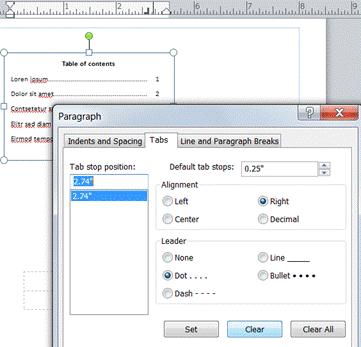
-
Klicka på > Rita textruta.
-
Klicka på den plats i publikationen där du vill ha textens ena hörn och dra sedan diagonalt tills rutan har den storlek du vill använda.
-
Skriv rubriken för innehållsförteckningen och tryck på RETUR.
-
Dubbelklicka på den vågräta linjalen där du vill att sidnumret ska visas.
-
I dialogrutan Tabbar klickar du på Höger,väljer formatmall för Ut leader och klickar sedan på OK.
-
Skriv in din post i text-till-post. till exempel: Kapitel 1, tryck på TABB för att infoga utledaren och ange sidnumret.
Obs!: Om ett höger-till-vänster-språk aktiveras via Språkinställningar för Microsoft Office och du skriver text på ett höger-till-vänster-språk klickar du på Avslutande i stället för Höger.
Du kan inte skapa en innehållsförteckning i publikationen automatiskt. den här funktionen är inte tillgänglig i Publisher. Du kan dock fortfarande skapa en innehållsförteckning manuellt, inklusive användning av uttr-tecken.
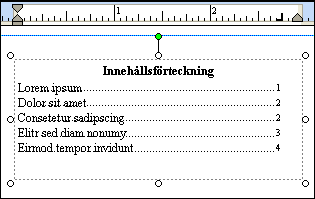
Skapa en toc med ut ledare manuellt
Om du vill skapa en innehållsförteckning i publikationen manuellt lägger du till en textruta och ställer in högerjusterade tabbar med ledare. Utsnitt är de punkter, streck eller linjer som följer efter kapitel- eller avsnittsrubrikerna i en innehållsförteckning och som radar upp rubrikerna med sidnummer. Sedan kan du skriva in innehållsförteckningsposten, trycka på TABB för att skapa ut leader och sedan skriva sidnumret för den posten.
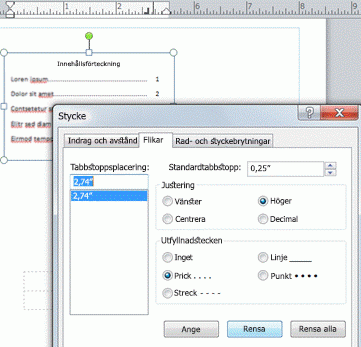
-
På fliken Start klickar du på knappen Rita textruta

-
Klicka på den plats i publikationen där du vill ha textens ena hörn och dra sedan diagonalt tills rutan har den storlek du vill använda.
-
Skriv rubriken för innehållsförteckningen och tryck på RETUR.
-
Dubbelklicka på den vågräta linjalen där du vill att sidnumret ska visas.
-
Klicka på Höger under Justering i dialogrutanTabbar.
Obs!: Om stöd för ett höger till vänster språk har aktiverats via språkinställningarna för Microsoft Office och du skriver text på ett höger-till-vänster-språk klickar du på Avslutande i stället för höger.
-
Klicka på det alternativ du vill använda under Uttr.Klicka på Angeoch sedan på OK.
-
Skriv namnet på den första posten i innehållsförteckningen och tryck sedan på TABB.
-
Skriv sidnumret för posten och tryck på RETUR.
-
Upprepa steg 7 och 8 tills du har slutfört innehållsförteckningen.










